Google Drive è forse uno dei più forti concorrenti di Dropbox sul mercato in questo momento. Essendo un prodotto Google, l’app e la sua versione web sono solo una squadra più grande con cui Dropbox deve confrontarsi. Documenti Google, Fogli Google e Presentazioni Google sono progettati per salvarvi documenti. Dato tutto ciò che Google Drive ha da offrire, potrebbe sorprenderti che fino a pochi giorni fa mancasse una funzionalità molto essenziale che Dropbox ha avuto per secoli; sincronizzazione selettiva delle cartelle. La funzione fondamentalmente ti consente di scegliere e scegliere quali cartelle sincronizzare sul desktop. A partire da un recente aggiornamento, ora puoi selezionare quali cartelle vengono sincronizzate sul desktop quando installi per la prima volta l’app Google Drive oppure puoi selezionarle in seguito. Ecco come fare entrambe le cose.
Seleziona le cartelle da sincronizzare alla prima installazione
Quando scarichi e installi Google Drive per la prima volta, ti viene chiesto di accedere al tuo account Google e di seguire un breve tour. Nell’ultima diapositiva del tour denominata “Tutto pronto!”, Vedrai un pulsante “Opzioni di sincronizzazione” in basso. Cliccalo.
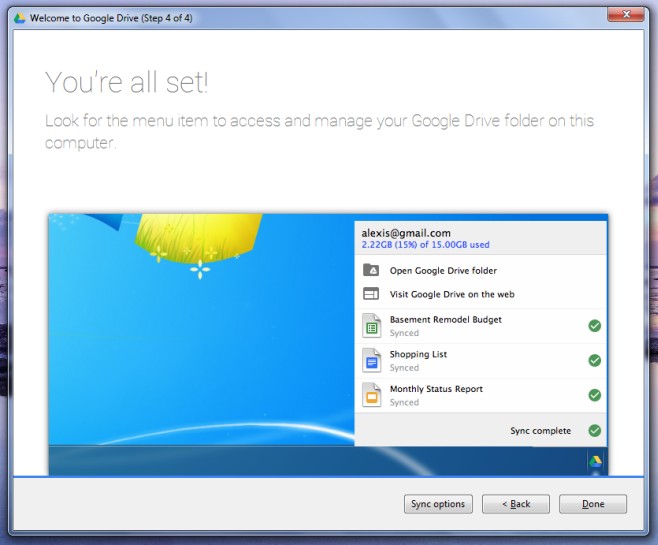
Deseleziona le cartelle che non desideri sincronizzare e fai clic su “Avvia sincronizzazione”.
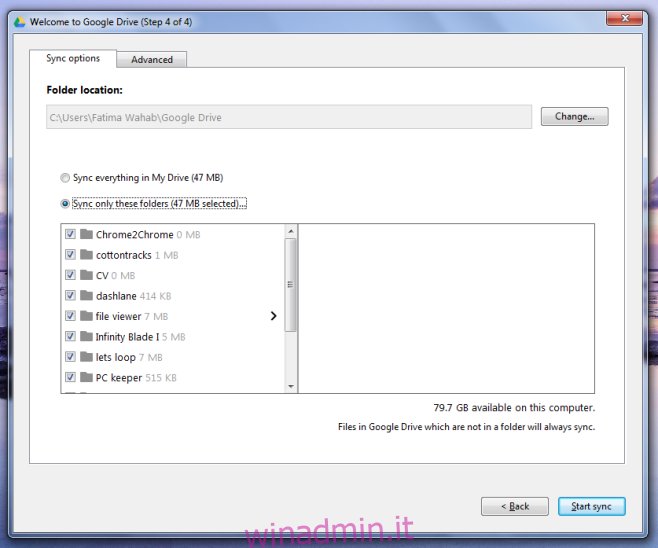
Aggiorna quali cartelle sono sincronizzate
Se hai già installato Google Drive e sta sincronizzando tutte le tue cartelle sul desktop, puoi rimuovere quella che non desideri più sincronizzare. Fare clic con il pulsante destro del mouse sull’icona di Google Drive nella barra delle applicazioni. Dal pop-up che si apre, fai clic sul pulsante Altre opzioni in alto a destra e seleziona “Preferenze”.
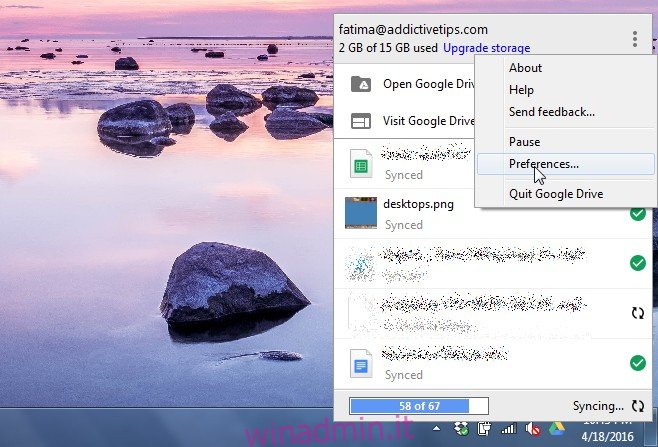
Vedrai tre schede di preferenze, la prima delle quali è “Opzioni di sincronizzazione”. Seleziona / Deseleziona le cartelle che desideri sincronizzare / interrompi la sincronizzazione e fai clic su “Applica” in basso.
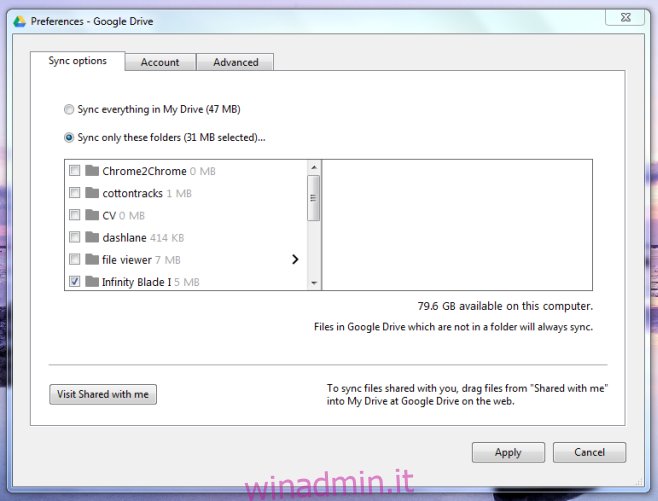
È tutto ciò che serve. Le cartelle verranno rimosse dal disco locale ma continueranno a esistere su Google Drive. Puoi accedervi dall’interfaccia web di Google Drive.

